文章目录
概要
本博客只是简要说明在项目中如何使用xxl-job,如需学习详细内容请移步xxl-job官网。
1、启动调度中心
如项目中已启动调度中心请忽略该步。
调度中心负责调度执行器执行任务。
1.1、下载源码
1.2、 初始化数据脚本
在MySQL数据库中执行/xxl-job/doc/db/tables_xxl_job.sql脚本。
1.3、修改配置文件
主要是修改/xxl-job/xxl-job-admin/src/main/resources/application.properties文件中的数据库相关配置。
1.4、编译并启动调度中心
2、启动执行器
执行器负责执行任务逻辑,我们自己的项目就是一个执行器,所有的执行任务逻辑都在执行器上。
2.1、引入maven依赖
最好与项目中的调度中心版本保持一致。
<dependency>
<groupId>com.xuxueli</groupId>
<artifactId>xxl-job-core</artifactId>
<version>${最新版本}</version>
</dependency>
2.2、 在项目中添加xxl-job相关配置
在项目中的application.properties/yml中添加如下配置
### 调度中心部署根地址 [选填]:如调度中心集群部署存在多个地址则用逗号分隔。执行器将会使用该地址进行"执行器心跳注册"和"任务结果回调";为空则关闭自动注册;
xxl.job.admin.addresses=http://127.0.0.1:8080/xxl-job-admin
### 执行器通讯TOKEN [选填]:非空时启用;与调度中心保持一致
xxl.job.accessToken=
### 执行器AppName [选填]:执行器心跳注册分组依据;为空则关闭自动注册,一般取spring.application.name
xxl.job.executor.appname=xxl-job-executor-sample
### 执行器注册 [选填]:优先使用该配置作为注册地址,为空时使用内嵌服务 ”IP:PORT“ 作为注册地址。从而更灵活的支持容器类型执行器动态IP和动态映射端口问题。
xxl.job.executor.address=
### 执行器IP [选填]:默认为空表示自动获取IP,多网卡时可手动设置指定IP,该IP不会绑定Host仅作为通讯实用;地址信息用于 "执行器注册" 和 "调度中心请求并触发任务";
xxl.job.executor.ip=
### 执行器端口号 [选填]:小于等于0则自动获取;默认端口为9999,单机部署多个执行器时,注意要配置不同执行器端口;
xxl.job.executor.port=9999
### 执行器运行日志文件存储磁盘路径 [选填] :需要对该路径拥有读写权限;为空则使用默认路径;
xxl.job.executor.logpath=/data/applogs/xxl-job/jobhandler
### 执行器日志文件保存天数 [选填] : 过期日志自动清理, 限制值大于等于3时生效; 否则, 如-1, 关闭自动清理功能;
xxl.job.executor.logretentiondays=30
2.3、创建执行器组件配置并交由spring管理
@Configuration
public class XxlJobConfig {
private Logger logger = LoggerFactory.getLogger(XxlJobConfig.class);
@Value("${xxl.job.admin.addresses}")
private String adminAddresses;
@Value("${xxl.job.accessToken}")
private String accessToken;
@Value("${xxl.job.executor.appname}")
private String appname;
@Value("${xxl.job.executor.address}")
private String address;
@Value("${xxl.job.executor.ip}")
private String ip;
@Value("${xxl.job.executor.port}")
private int port;
@Value("${xxl.job.executor.logpath}")
private String logPath;
@Value("${xxl.job.executor.logretentiondays}")
private int logRetentionDays;
@Bean
public XxlJobSpringExecutor xxlJobExecutor() {
logger.info(">>>>>>>>>>> xxl-job config init.");
XxlJobSpringExecutor xxlJobSpringExecutor = new XxlJobSpringExecutor();
xxlJobSpringExecutor.setAdminAddresses(adminAddresses);
xxlJobSpringExecutor.setAppname(appname);
xxlJobSpringExecutor.setAddress(address);
xxlJobSpringExecutor.setIp(ip);
xxlJobSpringExecutor.setPort(port);
xxlJobSpringExecutor.setAccessToken(accessToken);
xxlJobSpringExecutor.setLogPath(logPath);
xxlJobSpringExecutor.setLogRetentionDays(logRetentionDays);
return xxlJobSpringExecutor;
}
}
2.4、编写任务
创建一个任务类,在类上加@Component注解,然后编写一个任务方法,在方法上加@XxlJob(“jobHandler名称”)注解。
@Slf4j
@Component
public class TestJob {
@XxlJob("testJob")
public void execute(){
log.info("testJob start...");
// 写任务执行逻辑
log.info("testJob end...");
}
}
2.5、启动项目
3、页面创建执行器
在调度中心页面创建执行器,调度中心访问地址即xxl.job.admin.addresses配置的地址。http://localhost:8080/xxl-job-admin
默认账号密码:admin/123456
执行器管理 --> 新增
Appname与配置xxl.job.executor.appname保持一致。
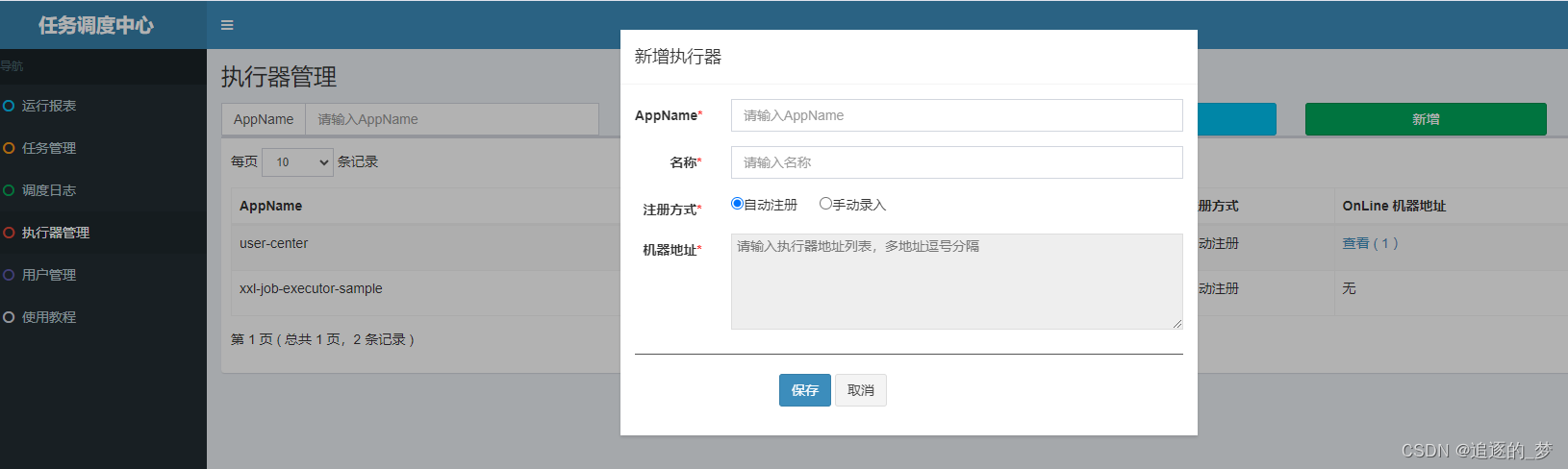
4、页面创建任务
在调度中心创建执行任务,主要配置任务的Cron表达式和一些高级定制化配置。
需要注意:选择对应的执行器,JobHandler需要与@XxlJob中的value值保持一致。
任务管理 --> 新增

新增完成之后,会有一条记录,任务状态处于停止状态。点击操作–>启动 ,就完成了任务的启动。后续就会根据任务设置的Cron表达式进行任务调度。
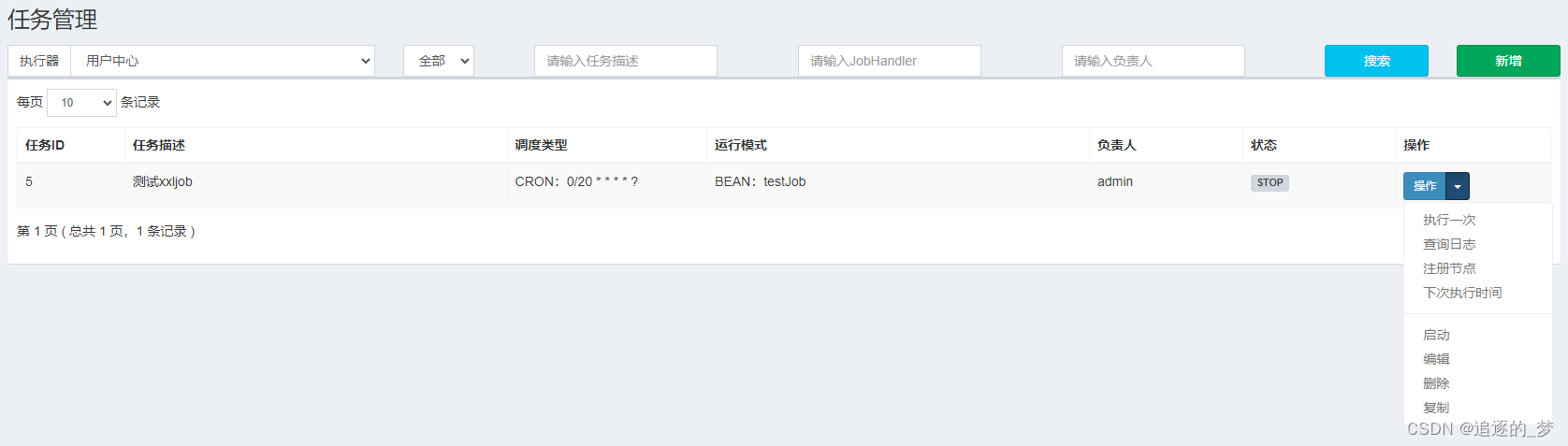
小结
xxl-job使用起来给我的第一感觉有点繁琐,在执行器(自己的业务项目)中配置了调度中心地址等信息,创建了任务,还需要在调度中心页面进行对应的执行器和任务配置。单从使用的角度来说,我认为比较理想的情况是在执行器中配置了调度中心地址,创建了一个任务,调度中心这边会自动创建一个执行器和任务在调度中心页面进行显示,都是默认任务配置。即不需要去做第三步和第四步的页面操作。如果需要修改任务配置,再从页面进行修改。





















 1252
1252











 被折叠的 条评论
为什么被折叠?
被折叠的 条评论
为什么被折叠?








